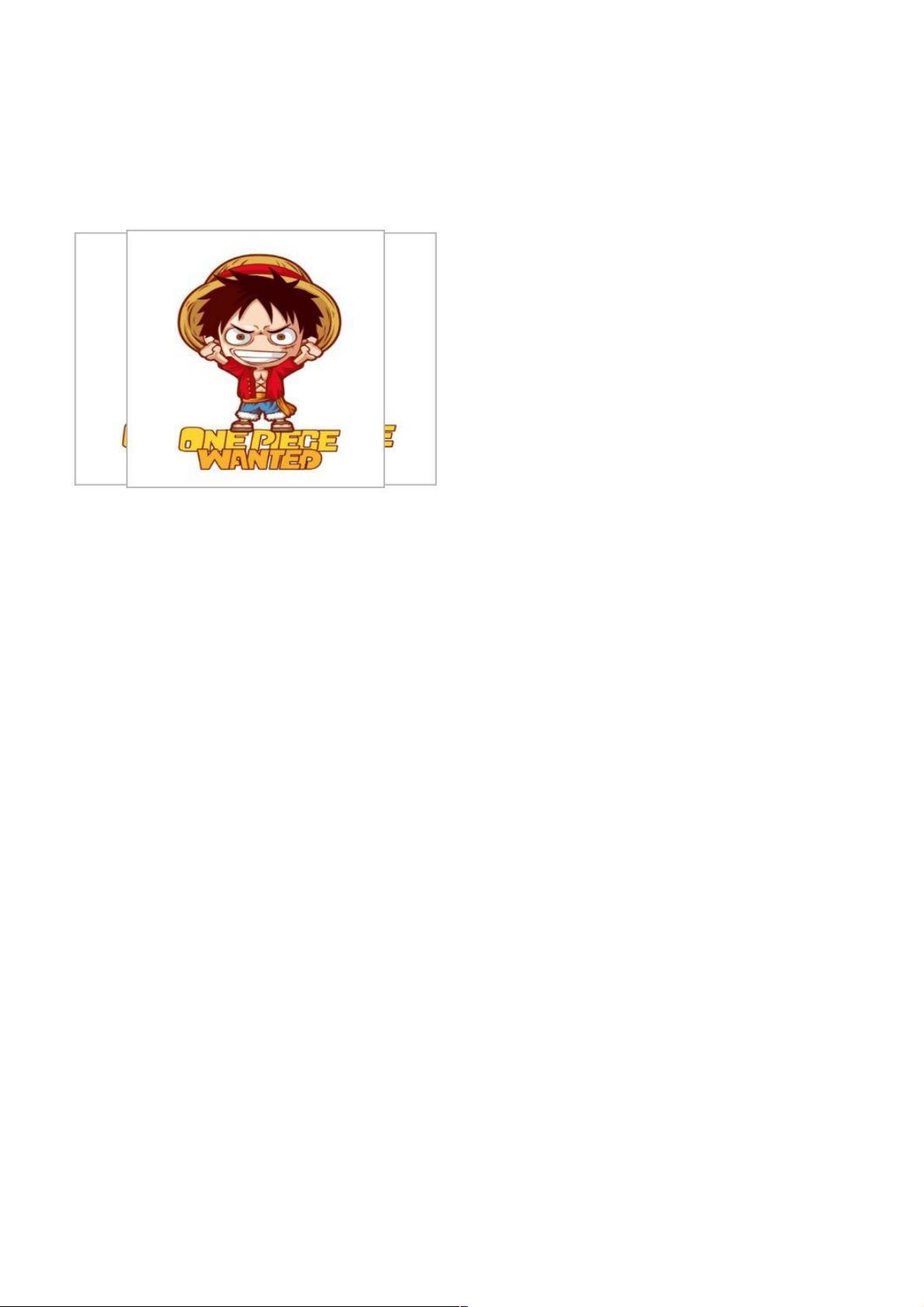iOS实现Swipe循环播放图片教程
11 浏览量
更新于2024-08-29
收藏 169KB PDF 举报
"该示例教程讲解如何在iOS应用中使用Swipe手势和动画来实现图片的循环播放功能。通过创建3个UIImageView并结合手势识别及CATransition动画,达到无限滚动图片的效果。"
在iOS开发中,为了提升用户体验,有时我们需要实现图片的循环播放功能。这个示例提供了一个具体的方法来实现这一需求。主要分为以下几个关键步骤:
1. 创建ImageViews:首先,在Storyboard中添加3个UIImageView,分别命名为`leftImage`, `middleImage` 和 `rightImage`。这3个视图将用于展示图片序列,形成循环播放的视觉效果。
2. 存储图片数据:定义一个名为`imageArray`的NSMutableArray,用于存储图片对象。在`viewDidLoad`方法中,将一组图片(在这个例子中是5张,名称为"image0"到"image4")添加到数组中。
```objc
-(void)viewDidLoad {
[super viewDidLoad];
[self initData];
[self initView];
[self circleSwipeToMiddleImage];
}
-(void)initData {
self.imageArray = [NSMutableArray new];
for (int i = 0; i < 5; i++) {
NSString *imageName = [NSString stringWithFormat:@"image%i", i];
[self.imageArray addObject:[UIImage imageNamed:imageName]];
}
}
```
3. 初始化视图:设置中间的`middleImage`显示数组中的第一张图片,并可以为每个UIImageView添加边框以便于观察它们的位置。
```objc
-(void)initView {
self.middleImage.image = self.imageArray[0];
[self addBorder:self.middleImage];
[self addBorder:self.leftImage];
[self addBorder:self.rightImage];
}
```
这里省略了`addBorder:`方法的具体实现,它通常会设置边框颜色、宽度等属性。
4. Swipe手势识别:实现手势识别,监听用户向左或向右滑动屏幕的动作。当用户向左滑动时,显示下一张图片;向右滑动时,显示上一张图片。为了实现无限循环,需要在图片切换时调整数组的顺序。
5. 添加动画效果:使用`CATransition`类为图片切换添加平滑的过渡动画。`CATransition`是Core Animation的一部分,它可以为CALayer添加过渡效果。例如,可以设置类型为`kCATransitionPush`,方向为`kCATransitionFromRight`或`kCATransitionFromLeft`,以模拟图片向左右滑动的动画。
```objc
-(void)circleSwipeToMiddleImage {
// 实现Swipe手势识别逻辑和动画添加代码
}
```
以上就是使用Swipe手势和动画在iOS中实现循环播放图片的基本流程。开发者可以根据实际需求调整图片数量、动画效果以及手势的灵敏度等参数,以适应不同的应用场景。这种技术在创建轮播广告、相册应用或其他需要展示连续图像的场景中非常实用。
2012-04-12 上传
2019-07-11 上传
点击了解资源详情
2014-10-21 上传
2012-08-21 上传
2023-05-26 上传
2014-06-05 上传
2012-04-06 上传
2021-02-05 上传
weixin_38556189
- 粉丝: 8
- 资源: 921
最新资源
- 新代数控API接口实现CNC数据采集技术解析
- Java版Window任务管理器的设计与实现
- 响应式网页模板及前端源码合集:HTML、CSS、JS与H5
- 可爱贪吃蛇动画特效的Canvas实现教程
- 微信小程序婚礼邀请函教程
- SOCR UCLA WebGis修改:整合世界银行数据
- BUPT计网课程设计:实现具有中继转发功能的DNS服务器
- C# Winform记事本工具开发教程与功能介绍
- 移动端自适应H5网页模板与前端源码包
- Logadm日志管理工具:创建与删除日志条目的详细指南
- 双日记微信小程序开源项目-百度地图集成
- ThreeJS天空盒素材集锦 35+ 优质效果
- 百度地图Java源码深度解析:GoogleDapper中文翻译与应用
- Linux系统调查工具:BashScripts脚本集合
- Kubernetes v1.20 完整二进制安装指南与脚本
- 百度地图开发java源码-KSYMediaPlayerKit_Android库更新与使用说明